С каждым годом требования игровой индустрии к железу компьютера становятся всё сильнее, и на старых ПК работоспособность не особо хороша. В основном такая разница влияет на FPS (Frame Per Second — сменяемые кадры в секунду) и видеоигра начинает подтормаживать, что очень помешает получать удовольствие от неё.

Как в Steam настроить отображение fps.
Но частоту кадров можно показать, и для этого существует много разных программ типа Fraps. Сама программа используется для захвата и записи видео с монитора, и зачастую её используют для мониторинга кадров в играх, так как она имеет удобный счетчик в углу экрана. Но если вы используете платформу Steam — у вас есть возможность включить показатель FPS без вмешательства других программ.
Включение ФПС в Стиме
Для мониторинга кадровой частоты на платформе Стим, включаем его в установках:
- Запускаем Стим от имени администратора, и входим под своим аккаунтом.
- Заходим в отладку (в верхнем левом углу жмём вкладку Steam и переходим в меню «Настройки»).

- В отображённом списке ищем и жмём пункт «В игре».
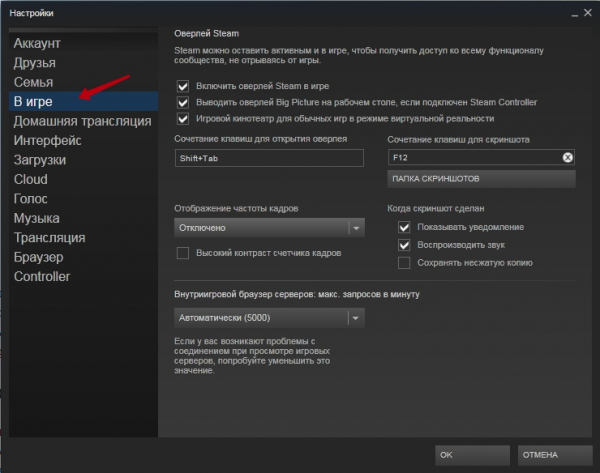
- В появившемся окне, находим «Отображение частоты кадров» и меняем его свойство как вам душа велит (Выбираем угол, в котором разместится наш счетчик FPS).
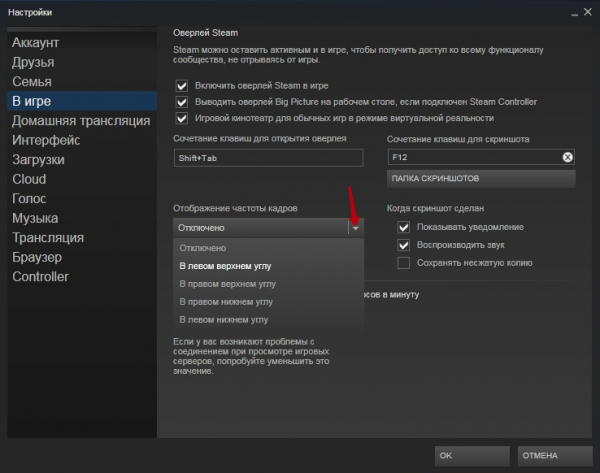
- Запускаем видеоигру с показателем кадровой частоты.
Показ ФПС в играх от Valve
Мы знаем, как включить отображение ФПС в любой игре с платформы Steam. Во многих продуктах разработчики предусмотрели необходимость встроенного ФПС-метра. И родные творения Стим (продукты от компании Valve — которая является владельцем площадки) его имеют. Valve разработал свой собственный движок, на котором и выпускает продукты, такие как: Counter Strike, Half Life, Portal, Dota 2 и множество других.
В программах на движке Source ФПС-метр можно вызвать с помощью консоли, для начала включим вызываемую консоль в нужном нам продукте:
- Запускаем Стим и входим со своего аккаунта.
- В «Библиотеке» выбираем нужный нам пункт со списка, жмем правой кнопкой мыши и переходим в подменю «Свойства».
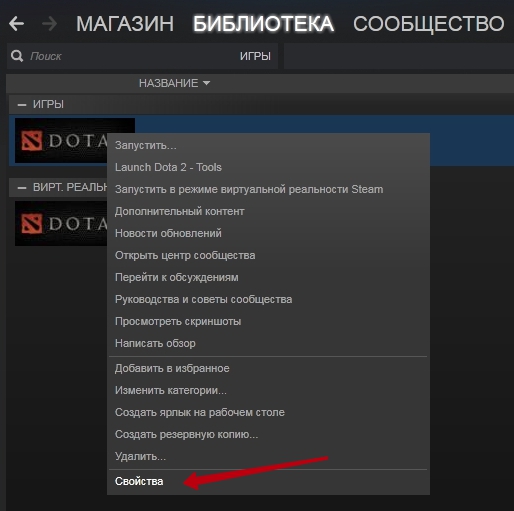
- Во вкладке «Общие» находим и жмем кнопку «Установить параметры запуска…».
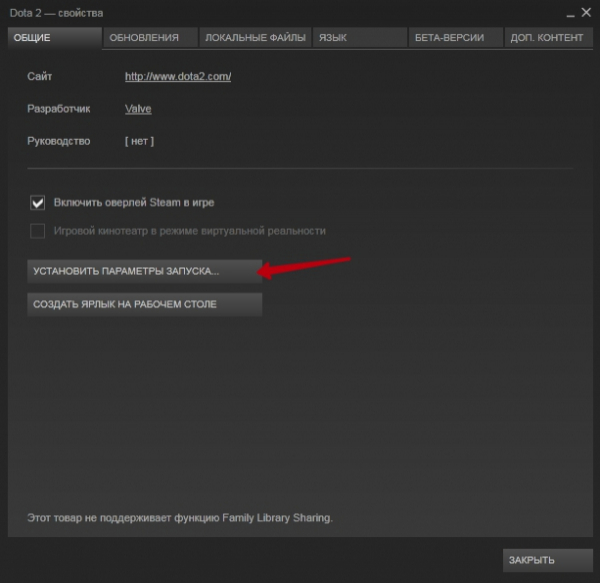
- Теперь в поле вводим команду “-console”.
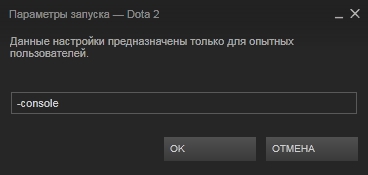
- Она будет запускаться с возможностью редактирования консолью.
- Входим в игру, и смотрим в настройках управления — какой кнопкой она открывается, открываем консоль и прописываем команду “net_graph 0” (параметр 0 в команде отключает метр, а так он имеет диапазон от 1 до 4, то есть имеет четыре разных ФПС-метра).
Мы разобрались, как включить показатель кадровой частоты в играх Стим. Осталось только запустить любимое развлечение и наслаждаться процессом, не забывая делиться новыми методами мониторинга FPS и командами их включения в разных видеоиграх.
Дорогие читатели, если вы увидели ошибку или опечатку в статье «Отображение ФПС в Стиме», помогите нам ее исправить! Выделите ошибку и нажмите одновременно клавиши «Ctrl» и «Enter». Мы получим ваше сообщение и внесём исправления в ближайшее время.
Источник: winzen.ru



